win8开机密码重置的方法 win8开机密码忘记怎么办
更新时间:2024-03-22 11:08:33作者:xiaoliu
在日常使用电脑的过程中,很多人可能会遇到win8开机密码忘记的尴尬情况,当这种情况发生时,我们不必惊慌,因为其实有很多方法可以帮助我们重置win8的开机密码。通过简单的操作,我们就能重新获得对电脑的控制权,让我们不再为密码遗忘而烦恼。接下来让我们一起来了解一下win8开机密码重置的方法,以便在需要的时候能够迅速解决问题。
具体方法如下:(一键usb装win8)
两种方法:通过控制面板和通过命令,推荐大家使用第一种。
1.桌面左下角--windows图标--控制面板;
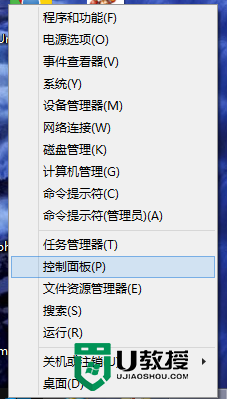
2.进入之后如图所示,找到用户账户和家庭安全--为用户设置家庭安全;
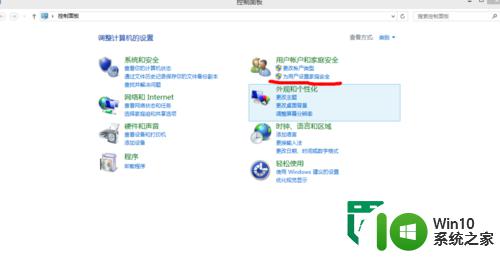
3.为这些账户设置密码;
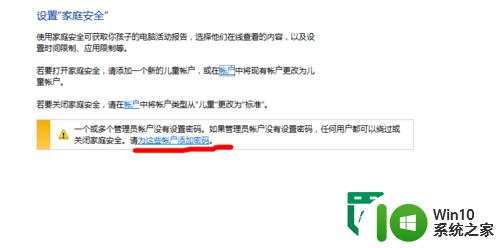
4.显示两个账户,管理员和来宾,选择管理员;
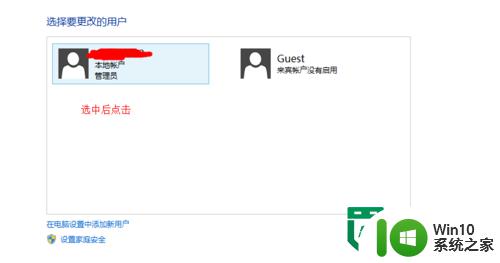
5.创建密码;因为我清空了,如果你原来就有密码,这里应该显示的是更改密码;
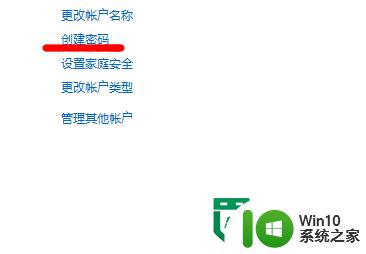
6.输入你的密码后点确定。
下面介绍第二种方法。
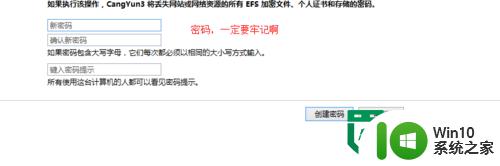
7.同样找到桌面左下角--windows图标;

8.点击左下角的小箭头;
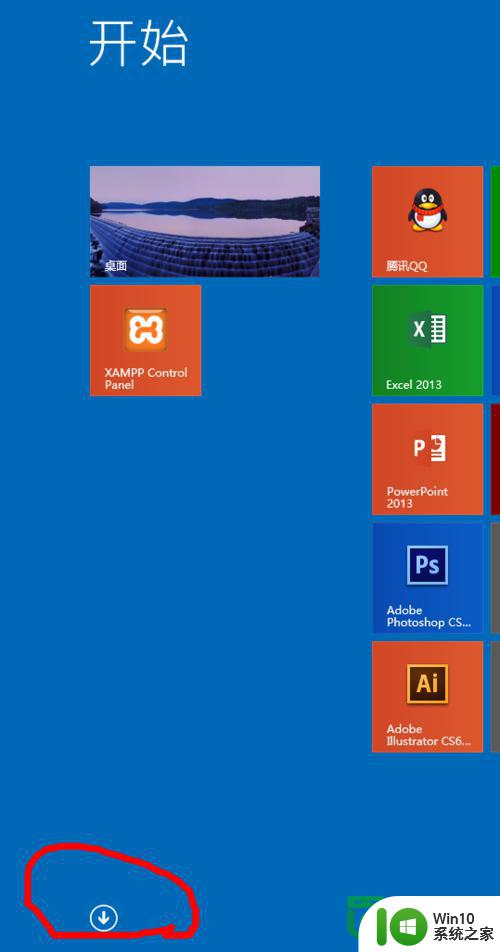
9.在右边的输入框内输入:netplwiz,出现如图所示的图标,点进去;
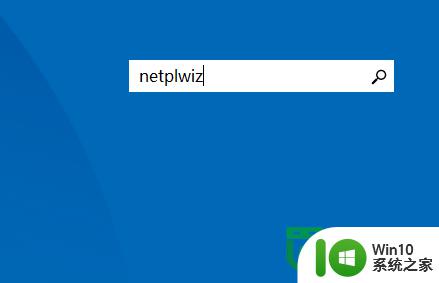
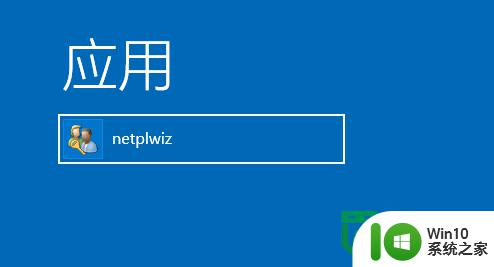
10.选择你的用户名,点击下面的重置密码;
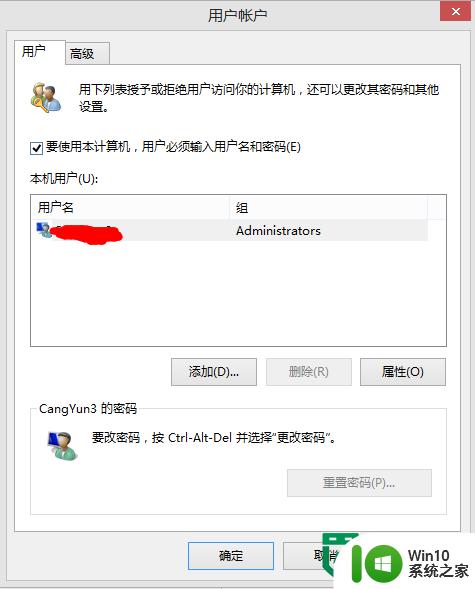
11.系统会弹出窗口,输入安装系统时的电子邮件,因为我忘了当时用的哪个邮箱,所以到这里就不演示。大家用第一种方法就可以了。
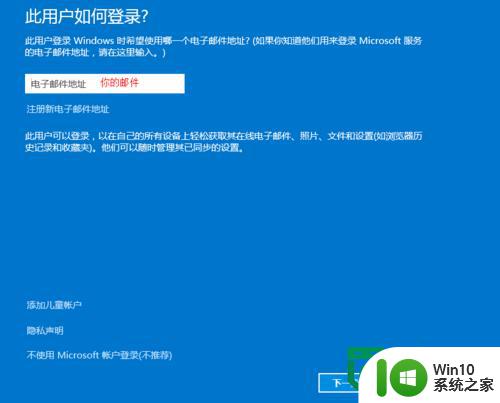
以上就是关于win8开机密码重置的方法的全部内容,有出现相同情况的用户就可以按照小编的方法了来解决了。
win8开机密码重置的方法 win8开机密码忘记怎么办相关教程
- win8开机密码设置方法 win8开机密码忘记怎么办
- win8忘记密码进入系统的方法 win8开机密码忘了怎么办
- win8忘记开机密码怎么办 win8开机密码忘了怎么解决
- win8电脑设置开机密码的方法 win8开机密码怎么设置
- win8怎么删除开机密码 win8开机密码删除方法
- win8电脑取消开机密码的方法 win8系统怎么去掉开机密码
- surface开机密码忘记怎么办 如何在surface上重置开机密码
- 电脑忘记密码怎么重置开机密码 怎样使用重置盘解决电脑开机密码忘记的问题
- win8.1设置跳过开机密码的方法 win8.1开机密码忘记怎么办
- 台式机重置密码 忘记台式电脑开机密码怎么办
- win8设置开机密码的方法 win8如何设置密码
- 电脑忘记了开机密码怎么重置 5种方法帮助你重新开机忘记的电脑密码
- U盘装机提示Error 15:File Not Found怎么解决 U盘装机Error 15怎么解决
- 无线网络手机能连上电脑连不上怎么办 无线网络手机连接电脑失败怎么解决
- 酷我音乐电脑版怎么取消边听歌变缓存 酷我音乐电脑版取消边听歌功能步骤
- 设置电脑ip提示出现了一个意外怎么解决 电脑IP设置出现意外怎么办
电脑教程推荐
- 1 w8系统运行程序提示msg:xxxx.exe–无法找到入口的解决方法 w8系统无法找到入口程序解决方法
- 2 雷电模拟器游戏中心打不开一直加载中怎么解决 雷电模拟器游戏中心无法打开怎么办
- 3 如何使用disk genius调整分区大小c盘 Disk Genius如何调整C盘分区大小
- 4 清除xp系统操作记录保护隐私安全的方法 如何清除Windows XP系统中的操作记录以保护隐私安全
- 5 u盘需要提供管理员权限才能复制到文件夹怎么办 u盘复制文件夹需要管理员权限
- 6 华硕P8H61-M PLUS主板bios设置u盘启动的步骤图解 华硕P8H61-M PLUS主板bios设置u盘启动方法步骤图解
- 7 无法打开这个应用请与你的系统管理员联系怎么办 应用打不开怎么处理
- 8 华擎主板设置bios的方法 华擎主板bios设置教程
- 9 笔记本无法正常启动您的电脑oxc0000001修复方法 笔记本电脑启动错误oxc0000001解决方法
- 10 U盘盘符不显示时打开U盘的技巧 U盘插入电脑后没反应怎么办
win10系统推荐
- 1 番茄家园ghost win10 32位旗舰破解版v2023.12
- 2 索尼笔记本ghost win10 64位原版正式版v2023.12
- 3 系统之家ghost win10 64位u盘家庭版v2023.12
- 4 电脑公司ghost win10 64位官方破解版v2023.12
- 5 系统之家windows10 64位原版安装版v2023.12
- 6 深度技术ghost win10 64位极速稳定版v2023.12
- 7 雨林木风ghost win10 64位专业旗舰版v2023.12
- 8 电脑公司ghost win10 32位正式装机版v2023.12
- 9 系统之家ghost win10 64位专业版原版下载v2023.12
- 10 深度技术ghost win10 32位最新旗舰版v2023.11